excel表格是否选项怎么设置 Excel怎么设置是否选项
更新时间:2024-02-15 10:45:22作者:xiaoliu
Excel是一款强大的电子表格软件,它提供了许多实用的功能来帮助我们处理数据,其中一个重要的功能就是设置是否选项。在Excel中,我们可以通过设置是否选项来控制某些单元格的显示方式。例如我们可以根据某个条件来判断是否显示某个单元格的内容,这对于数据的分析和处理非常有用。要设置是否选项,我们只需选中需要设置的单元格,然后在数据选项卡中点击数据验证,在弹出的对话框中选择设置是否选项,然后根据需要设置条件和显示方式即可。通过设置是否选项,我们可以更灵活地控制Excel表格的显示,提高数据处理的效率。
步骤如下:
1.首先,找到我们需要进行编辑的文件。右键点击该文件,选择打开方式为——Excel,在空白区域建立是否单元格。
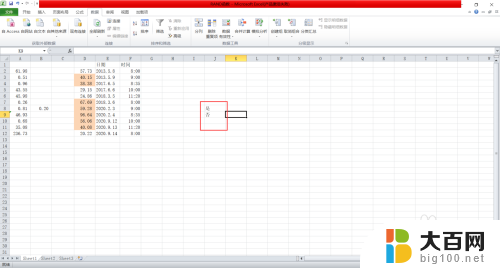
2.选中我们文件中需要进行下拉填充的单元格,然后点击“数据”。然后选择“数据有效性”。
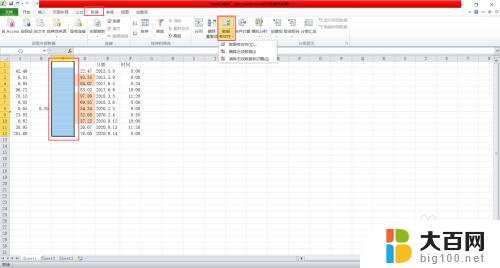
3.在其出现的数据有效性的下拉菜单中,选择“数据有效性”。进入数据有效性界面,点击“序列”。
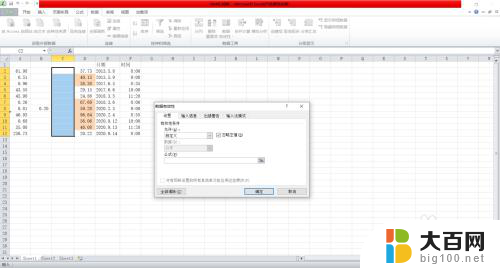
4.选择建立的是否单元格,然后点击“确定”,这时,我们就可以进行是否选项的操作了。
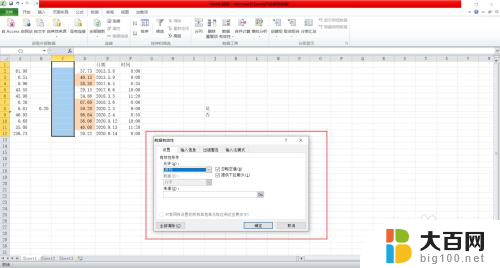
以上就是如何设置Excel表格的选项内容,请根据小编提供的方法进行操作,希望这能帮助到大家。
excel表格是否选项怎么设置 Excel怎么设置是否选项相关教程
- 表格怎么设置特定选项 Excel表格中如何设置下拉选项
- excel选择选项 Excel表格下拉选项怎么设置
- xlsx表格怎么设置选项 Excel表格怎么设置下拉选项
- excel设置选项 Excel表格中的下拉选项怎么设置
- excel设置筛选项 Excel表格单元格中筛选项的使用技巧
- 怎么在excel里设置选项 Excel表格中设置下拉选项步骤详解
- excel表格多选项设置 Excel表格中如何给单元格设置多个下拉选项
- 表格下拉框选项怎么设置 如何在Excel表中设置单元格的下拉选项功能
- excel表格怎样设置筛选内容 表格中设置筛选条件的选项内容
- excel表格筛选怎么设置 excel如何设置筛选条件
- 苹果进windows系统 Mac 双系统如何使用 Option 键切换
- win开机不显示桌面 电脑开机后黑屏无法显示桌面解决方法
- windows nginx自动启动 Windows环境下Nginx开机自启动实现方法
- winds自动更新关闭 笔记本电脑关闭自动更新方法
- 怎样把windows更新关闭 笔记本电脑如何关闭自动更新
- windows怎么把软件删干净 如何在笔记本上彻底删除软件
电脑教程推荐